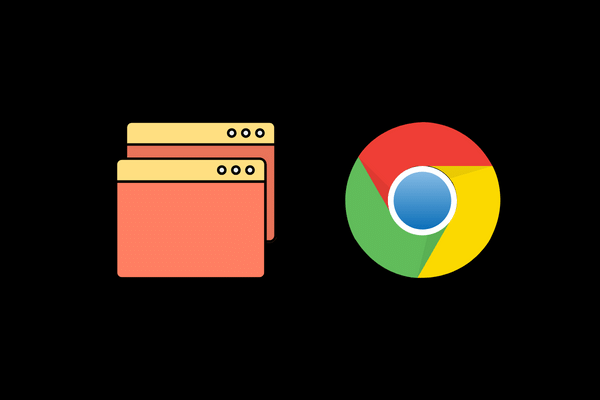الطريقة الأولى : انقر بزر الماوس الأيمن فوق أيقونة علامة الجمع (+) لإعادة فتح علامة تبويب مغلقة مؤخرًا.
الطريقة الثانية : اضغط على Ctrl + Shift + T لفتح علامة تبويب مغلقة.
بدلاً من ذلك ، ابحث في سجل المتصفح الخاص بك للعثور على علامات التبويب القديمة التي فتحتها قبل عدة ساعات أو أيام.
في هذه المقالة سنشرح لك كيفية استرجاع صفحات الويب المحذوفة مؤخرًا.
لماذا اختفت جميع علامات التبويب الخاصة بي ؟
هناك العديد من الأسباب التي قد تؤدي إلى اختفاء إحدى علامات التبويب المفتوحة أو كلها في متصفح كروم.
- ربما لقد نقرت بطريق الخطأ على “x” في علامة التبويب .
- أو ربما تعطلت عملية تشغيل علامة التبويب.
- لقد تعطل متصفح جوجل كرم بالكامل و تم اغلاقه.
- تجمد جوجل كروم بسبب نفاد الذاكرة لذلك كان عليك إعادة تشغيل المتصفح.
- اختفى شريط أدوات المتصفح ، والذي يتضمن علامات التبويب.
هناك عدد من الطرق التي يمكنك من خلالها استرجاع صفحات الويب المحذوفة التي فتحتها سابقًا.
شرح استرجاع صفحات الويب المحذوفة
لكل سبب من الأسباب المذكورة أعلاه حل فردي خاص به لاستعادة علامة التبويب أو علامات التبويب.
أسهل حل هو استعادة علامة تبويب واحدة ، أو عدة علامات تبويب التي أغلقتها للتو عن طريق الخطأ.
إذا أجريت عمليات بحث أو أنشطة أخرى منذ إغلاق علامة التبويب ، فقد تضطر إلى استخدام محفوظات المتصفح بدلاً من ذلك.
إذا تعطل متصفح جوجل كروم بالكامل أثناء فتح العديد من علامات التبويب ففي المرة التالية التي تعيد فيها فتح متصفح كروم سترى رسالة تسألك عما إذا كنت تريد استرداد جميع علامات التبويب التي فتحتها.
إذا قمت باختيار نعم فسيتم استرداد جميع علامات التبويب تلقائيًا.
إذا كنت لا ترى هذه الرسالة ، فذلك لأن جوجل كروم لم يكن لديه الوقت الكافي لتخزين علامات التبويب التي فتحتها.
استرجع علامة تبويب أغلقتها للتو في كروم
هناك طريقتان لاسترجاع صفحات الويب المحذوفة في جوجل كروم إذا كنت قد أغلقتها للتو.
بعد إغلاق علامة التبويب (إما عن طريق الخطأ أو عن قصد) ، ما عليك سوى النقر بزر الماوس الأيمن على أيقونة علامة الجمع (+) الموجودة على يمين علامة التبويب الحالية.
ثم اختر إعادة فتح علامة التبويب المغلقة Reopen closed tab.
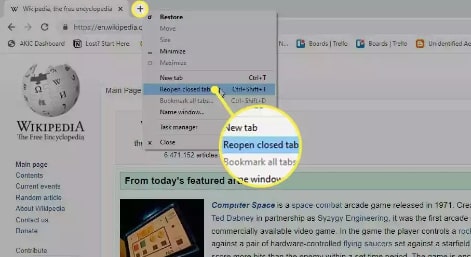
يمكنك تكرار هذه العملية عدة مرات لمواصلة فتح علامات التبويب السابقة التي ربما تكون قد أغلقتها عن طريق الخطأ.
هناك طريقة أخرى للقيام بذلك و هي باستخدام الازرار في لوحة المفاتيح.
ما عليك سوى الضغط باستمرار على مفتاحي Ctrl و Shift على لوحة المفاتيح و الضغط على المفتاح “T”.
في كل مرة تضغط فيها على “T” ، ستستعيد كل علامة من علامات التبويب السابقة التي أغلقتها عن طريق الخطأ.
استرجع علامات التبويب التي أغلقتها سابقًا في كروم
إذا فتحت و أغلقت العديد من علامات التبويب و لكنك تريد استرداد علامة تبويب فتحتها منذ فترة ، فإن الطريقة الوحيدة للقيام بذلك هي استخدام سجلك في كروم.
هناك طرق سهلة للعثور على علامة التبويب المغلقة إذا كانت لديك فكرة عامة عندما فتحتها آخر مرة.
للوصول إلى علامات التبويب الأخيرة التي ربما تكون قد فتحتها خلال الساعات القليلة الماضية ، ما عليك سوى تحديد النقاط الثلاث في الزاوية اليمنى العليا من نافذة المتصفح.
اختر المحفوظات History.
سترى قائمة بصفحات الويب الأخيرة التي فتحتها.
حدد أيًا منها لإعادة فتح تلك الصفحة.
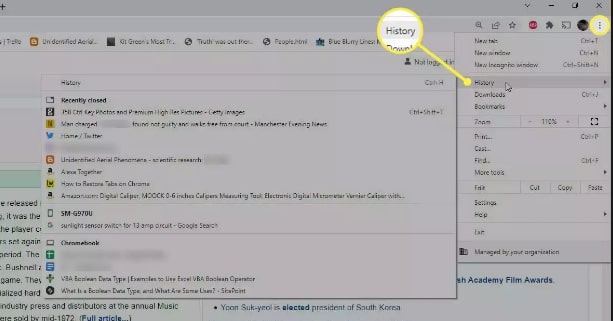
إذا كنت لا ترى علامة التبويب في السجل على المدى القصير ، فقم بفتح صفحة السجل بالكامل في أعلى القائمة.
سيؤدي هذا إلى فتح قائمة بعلامات التبويب السابقة التي فتحتها على فترة زمنية أطول.
قم بالتمرير لأسفل لرؤية علامات التبويب التي فتحتها قبل بضع ساعات أو بضعة أيام.
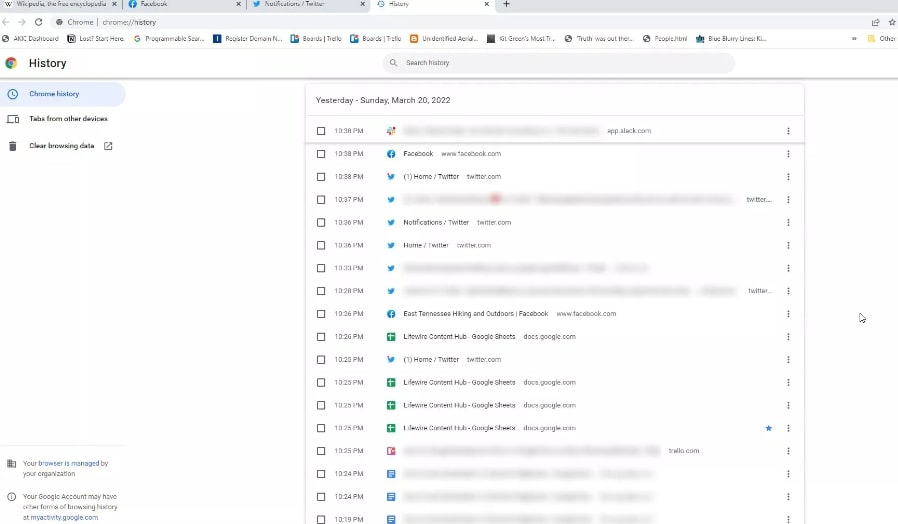
إذا اخترت علامات التبويب من الأجهزة الأخرى Tabs from other devices في القائمة اليسرى ، فيمكنك حتى رؤية علامات التبويب التي فتحتها على هاتفك الذكي أو جهازك اللوحي أو الكمبيوتر المحمول ؛ طالما قمت بتسجيل الدخول إلى هذه الأجهزة باستخدام حساب جوجل الخاص بك و تم تمكين تتبع سجل المتصفح.
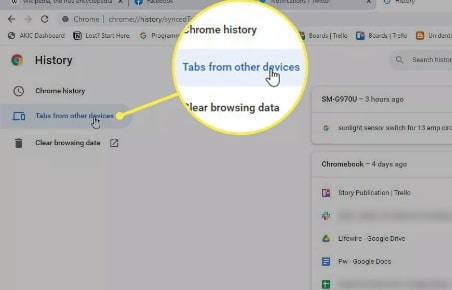
كيف أقوم بتجميع علامات التبويب في متصفح كروم ؟
يمكنك إنشاء مجموعات علامات تبويب في جوجل كروم بالنقر بزر الماوس الأيمن فوق علامة تبويب واحدة ثم تحديد إضافة علامة تبويب إلى مجموعة جديدة.
بمجرد وجود المجموعة (ستحتوي علامة التبويب على مخطط أبيض حولها) ، افتح مجموعات جديدة واسحبها لإضافتها إلى المجموعة.
انقر بزر الماوس الأيمن فوق النقطة البيضاء الموجودة على يسار المجموعة لمنحها اسمًا ولونًا.
كيف أحفظ علامات التبويب في كروم ؟
أسهل طريقة لحفظ علامات التبويب التي فتحتها هي الانتقال إلى الإشارات المرجعية Bookmarks > وضع إشارة مرجعية على جميع علامات التبويب Bookmark All Tabs.
أو اضغط على Shift + Command / Ctrl + D على لوحة المفاتيح.
ثم أدخل اسمًا للمجلد الجديد ، و سيظهر بعد ذلك على شريط المفضلة لديك.
انقر فوق المجلد لفتح أي من علامات التبويب المحفوظة أو جميعها لاحقًا.
شاهد ايضا :
أفضل 6 طرق لحل مشكلة عدم فتح المواقع جوجل كروم للاندرويد